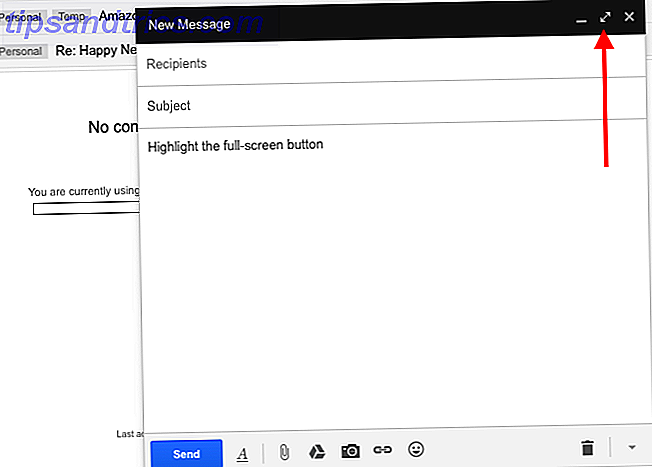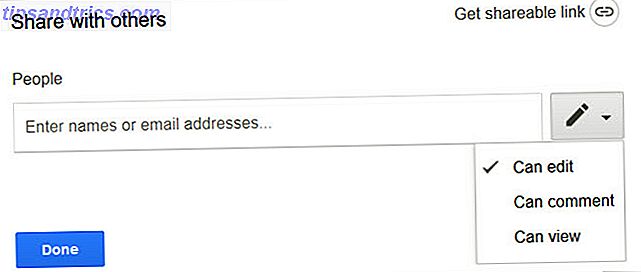
Usted tiene muchas herramientas para crear y compartir documentos. Los desarrolladores de informes, los editores de documentos y las aplicaciones de correo electrónico desempeñan un papel en sus tareas diarias.
¿Pero alguna vez ha considerado Google Docs en serio?
El paquete de productividad de oficina propio de Google tiene características que pueden ayudarlo a crear, editar y compartir sus documentos de manera rápida y fácil. Estés donde estés y sea cual sea tu trabajo, Google Docs puede ahorrarte tiempo 10 Google Docs Sugerencias que toman segundos y ahorra tiempo 10 Google Docs Sugerencias que toman segundos y ahorra tiempo Cuando te sumerges en las profundidades de la unidad, la función adecuada puede ayudarlo a crear documentos de aspecto profesional. Nuestros consejos de velocidad te ayudarán a hacerlo mucho más rápido. Lea más - y no tiene que gastar un centavo.
Veamos las útiles funciones de Google Docs que pueden funcionar para usted y su equipo.
Usar Google Docs for Business Collaboration
Cuando trabajas en un entorno de equipo, la colaboración es clave. Google Docs tiene las herramientas integradas que facilitan la colaboración en cualquier documento.
Compartir documentos básicos
Si desea compartir un documento con su compañero de trabajo o equipo, Google Docs lo simplifica con dos métodos diferentes.
Comparte desde Google Drive. Simplemente haga clic en el botón Compartir en la esquina superior derecha para comenzar. Si no nombró su documento, verá un aviso para hacerlo antes de compartirlo.
Luego, puede ingresar nombres de sus contactos de Google o sus direcciones de correo electrónico para enviarles el documento directamente. Pero, antes de enviarlo, debe seleccionar los privilegios haciendo clic en el botón Editar archivos . Las opciones para compartir permitirán a otros editar, comentar o ver su documento. Cuando termine, haga clic en Listo .
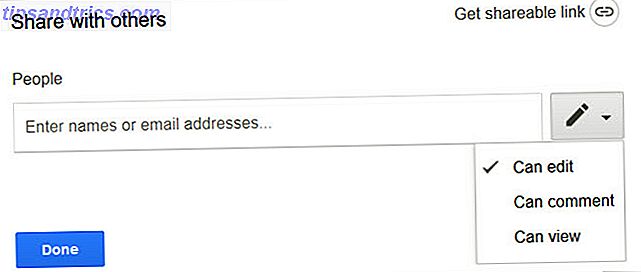
Comparte con un enlace. Si prefiere compartir un enlace a su documento, haga clic en Obtener enlace que se puede compartir en la ventana emergente en lugar de ingresar sus contactos. Luego verá opciones similares para permitir que otros editen, comenten o vean el documento. Luego solo copie el enlace y póngalo en un mensaje o ventana de chat donde quiera compartirlo.

Configuración avanzada de uso compartido
Tiene más opciones cuando tiene un documento con información sensible o uno al que realmente quiere limitar el acceso.
En la ventana emergente para compartir, haga clic en Avanzado en la esquina inferior derecha.
A continuación, puede restringir que los editores del documento cambien el acceso o inviten a otros. También puede evitar que los comentaristas y los lectores impriman, copien o descarguen su documento. Además, puede cambiar el acceso que configuró originalmente.

Si decide compartir su documento por correo electrónico, puede hacerlo desde esta ventana, haga clic en Obtener más información si tiene alguna pregunta o simplemente haga clic en Listo cuando termine.
Características del comentario
Los comentarios son el verdadero combustible para la colaboración. Puede usar comentarios para agregar notas a partes, imágenes o palabras específicas en el documento. Esto es beneficioso para mejores ediciones porque puede tener una discusión real sobre el contenido antes de realizar cualquier cambio.
Para agregar un comentario, seleccione la parte, imagen o palabra a la que se refiere el comentario. Luego, haga clic en el botón más que aparece al costado del documento o en el botón Comentarios en la parte superior. Escriba su nota y presione el botón Comentario .

Una vez que agrega un comentario, permanece en el lado del documento como no resuelto. Esto es útil porque cuando se toma una decisión sobre el elemento, puede hacer clic en el botón Resolver y el comentario desaparecerá de la pantalla.
Si desea ver comentarios resueltos o volver a abrirlos, simplemente haga clic en el botón Comentarios en la parte superior. Cualquier comentario que vuelva a abrir mostrará estas acciones tanto en la pantalla del documento como en la sección Comentarios.

Las acciones de comentarios adicionales le permiten editar, eliminar u obtener un enlace directo a la nota. Y cuando hace clic en el botón Comentarios desde la parte superior, tiene la opción de recibir notificaciones por correo electrónico. Puede recibir una notificación por cada comentario o solo aquellos que lo involucren. Las alertas son un gran ahorro de tiempo porque no tiene que preocuparse por perderse.
Historial de versiones
El control de versiones de documentos es una función necesaria para compartir y colaborar en un documento en tiempo real. Esto es especialmente importante cuando el equipo tiene la capacidad de editar el documento.
Haga clic en Archivo> Historial de versiones en el menú. A continuación, puede nombrar la versión actual por separado del nombre del documento principal o simplemente ver el historial de la versión.

Si selecciona Ver historial de versiones, se abrirá una barra lateral y se mostrará el historial del documento. Puede hacer clic en el botón para mostrar solo las versiones nombradas o verlas todas. Para una versión sin nombre, puede hacer clic en el ícono más (tres puntos) para agregar uno si lo desea.

Para cada versión en la lista, verá la fecha y hora en que fue editada. Puede hacer clic en uno para ver esa versión que le ofrece una opción para restaurarla en la parte superior. Las versiones con nombre son muy útiles para documentos extensos o para aquellos con muchos colaboradores.
Utilice las plantillas útiles de Google Docs
Una de las mejores maneras de comenzar a crear un documento comercial es usar una plantilla. Afortunadamente, Google Docs tiene muchas plantillas incorporadas que puede usar. Además, puede encontrar muchas más plantillas de Google Doc. 24 Plantillas de Google Docs que le facilitarán la vida 24 Plantillas de Google Docs que le facilitarán la vida Las plantillas pueden ahorrarle mucho tiempo. Compilamos 24 plantillas de Google Docs que ahorran tiempo para el trabajo, la salud, el hogar y los viajes. Continúa con tus proyectos, en lugar de luchar con armar documentos. Lea más de fuentes externas. Aquí hay varios que pueden ayudarlo a crear documentos comerciales bien formateados y profesionales.
Plantillas incorporadas
Para ver todas las plantillas incorporadas de Google Docs, simplemente haga clic en las flechas en la parte superior junto a Galería de plantillas después de iniciar sesión. Luego puede ver aquellas para trabajos como propuestas y notas de reuniones, las específicas de su industria, como ventas o recursos humanos, y aquellos para cartas comerciales y hojas de vida.

Seleccione cualquiera de las plantillas y se abrirá en la ventana del editor. Luego simplemente reemplaza el texto de la plantilla con el tuyo y estás listo.
Plantillas adicionales
Si no ve una plantilla integrada en Google Docs que se ajuste a lo que necesita, puede ver las opciones externas. Aquí hay solo algunos para comenzar.
Plan de negocios
Completa con una tabla de contenido para lo que debe incluir, esta plantilla de plan de negocios es ordenada y limpia. Y, si necesita ayuda adicional, siga estos pasos para crear su propio plan de negocios. Cómo escribir un plan de negocios Cómo escribir un plan de negocios ¿Está por comenzar su propio negocio? Comience con un plan! Siga nuestro esquema de plan de negocios o use una de las plantillas que hemos compilado. Lee mas .

Carta de despido
Cuando lo que necesita es una carta formal de rescisión, esta plantilla es útil. Incluye un lugar para el logotipo de su empresa en la parte superior y sugerencias útiles para los detalles que debe incluir.

Agenda de la reunión
Si está buscando una agenda simple de reuniones con formato de tabla, esta es perfecta. También incluye lugares para los artículos que sus participantes deben leer o traer, lo cual es útil.

Agregar complementos comerciales de Google Docs
Si no está familiarizado con los complementos de Google Docs, estas son herramientas similares a las extensiones del navegador que puede agregar a la aplicación. Van desde negocios hasta productividad y utilidades. Para acceder a la tienda de complementos, abra un documento de Google Docs, haga clic en Complementos en el menú superior y luego obtenga complementos .

Aquí hay varios complementos que pueden ser ideales para sus tareas comerciales:
Diagrama LucidChart
Para diagramas de flujo, diagramas de proceso y visuales similares Lucidchart es la alternativa de Visio que ha estado esperando Lucidchart Es la alternativa de Visio que ha estado esperando Es posible que no haya oído hablar antes de Lucidchart, pero apuesto a que ha oído hablar de Microsoft Visio . Leer más, Lucidchart Diagrams es una gran herramienta. Y, si ya usa la aplicación en línea, solo inicie sesión y acceda a sus diagramas directamente desde Google Docs. O crea una cuenta gratis para probarlo.
HelloSign
Si trabaja con contratos, acuerdos y otros documentos que requieren una firma, eche un vistazo a HelloSign. Regístrese para obtener una cuenta gratuita para probarlo con tres documentos por mes y luego revise la versión paga para obtener firmas ilimitadas.
Comprobador de consistencia
Cuando crea documentos que contienen incoherencias, puede ser malo para las empresas. Constance Checker es un complemento que escaneará su documento y buscará elementos como la separación silábica, las abreviaturas y las variaciones de ortografía.
MindMeister
¿Es usted un mapeador mental? Convierta su lluvia de ideas en un mapa mental para obtener una perspectiva máxima. Convierta su tormenta de ideas en un mapa mental para obtener una perspectiva máxima. Registrar su lluvia de ideas en un mapa mental podría ayudarlo a obtener ideas más profundas. Y es fácil Le mostramos cómo combinar ambas estrategias para investigación, planificación e innovación. Lee mas ? Si es así, entonces MindMeister es la herramienta para ti. Si bien puedes usar un complemento como Diagramas Lucidchart para tus mapas mentales, MindMeister te lo pone fácil. Simplemente seleccione el texto en su documento, abra el complemento y se creará un mapa mental para usted, que se insertará automáticamente en su documento.
Bkper
Para crear y actualizar datos financieros de sus libros, Bkper es una herramienta genial. Puede agregar fácilmente un nuevo libro en el sitio web Bkper como un libro mayor, libro de registro o informe de gastos. Luego, con el complemento, ingrese los detalles en su documento de Google Docs.
Otros complementos útiles
- Combinación de correspondencia: combine documentos en correos electrónicos y cartas
- Supermetrics: inserte las métricas de su negocio en un documento
- Diccionario legal esencial: Obtenga definiciones de términos legales
- LanguageTool: revisión de acceso en más de 20 idiomas
- Ultradox Email Designer: cree mensajes profesionales en Google Docs y rastreelos en Google Sheets
¿Utiliza Google Docs para empresas?
Como puede ver, Google Docs tiene características integradas junto con herramientas que puede obtener para que sean útiles para documentos comerciales 10 Plantillas para ahorrar tiempo en Office 10 Plantillas para ahorrar tiempo en la oficina ¿Hay documentos que escriba una y otra vez? ¿de nuevo? Ya sea que se trate de agendas de reuniones, facturas o informes de estado, las plantillas podrían facilitar su trabajo. Hemos compilado 10 ideas de plantilla para ahorrarle tiempo. Lee mas . Puede crear, editar, compartir y colaborar en su próximo documento comercial con facilidad.
¿Ya usas Google Docs para negocios? Si es así, ¿tiene herramientas, consejos o trucos que lo hacen aún más beneficioso en el mundo de los negocios? Comparte tus pensamientos a continuación!